WinToUSB专业版是一款十分好用的在线U盘启动盘制作工具,一款能够让每一个用户都能在这里轻松体验全新的制作方式,在这里一站式完成启动盘设定。Hasleo WinToUSB中文版有着清爽的界面,用户可以在软件中一站式打开软件,提供了多种制作内容,ISO镜像、硬盘、U盘等媒介,轻松帮你完成启动盘制作。
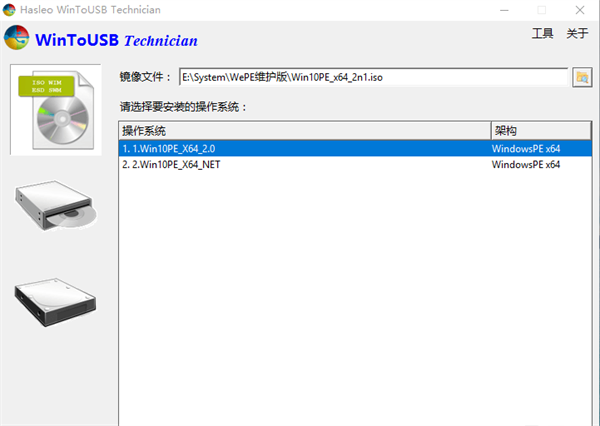
WinToUSB绿色版提供了资源数据的转移功能,用户可以在软件中轻松体验最简单的数据转移,让你的数据不再丢失,轻松保存你的在线数据。
WinToUSB专业版特色
• 支持将 Windows 从ISO/WIM/ESD/SWM文件或CD/DVD光驱安装到U盘或移动硬盘
• 支持将当前系统(Windows 7 或更高版)克隆到U盘或移动硬盘
• 支持使用任意版本的 Windows 10/8.1/8/7 创建 Windows To Go 启动盘
• 支持使用非 Windows To Go 验证的U盘 创建 Windows To Go 启动盘
• 支持创建 VHD/VHDX 的 Windows To Go 启动盘
• 支持创建 Windows 安装到U盘
WinToUSB专业版如何创建启动盘
步骤 1、选择 Windows 安装源
安装并运行 WinToUSB,浏览并选择 Windows 安装文件(ISO、WIM、ESD、VHD、VHDX),然后选择要安装的 Windows 版本作为安装源。
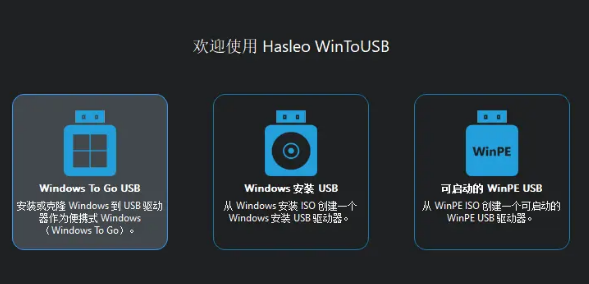
步骤 2、选择目标驱动器
选择 Windows 要安装到的目标驱动器,然后根据您的需要选择分区方案和安装模式,并且您可以在此处启用 BitLocker 以加密 Windows To Go。
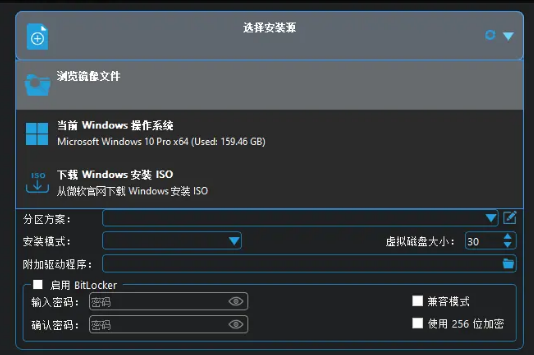
步骤 3、安装 Windows
点击“执行”,WinToUSB 开始安装 Windows,这需要一些时间,请耐心等待安装完成。
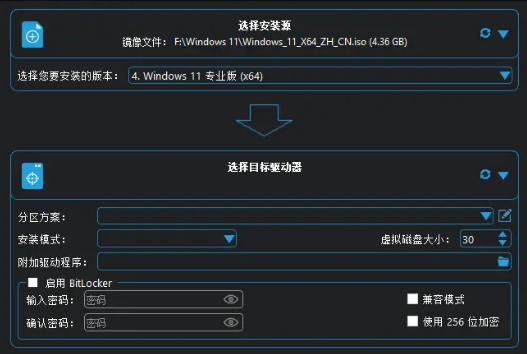
步骤 4、单击“选择目标驱动器”,然后从弹出的驱动器列表中选择目标驱动器。如果 Hasleo WinToUSB 没有正确识别到该驱动器,您可以点击刷新驱动器列表按钮让程序重新识别驱动器。
步骤 5、根据需要选择分区方案和安装模式。
* 分区方案:
适用于BIOS的MBR:此选项创建一个只能在 BIOS 计算机上启动的 Windows To Go USB 驱动器。
适用于UEFI的GPT:此选项创建一个只能在 UEFI 计算机上启动的 Windows To Go USB 驱动器。
适用于BIOS和UEFI的MBR:此选项创建一个可以在 BIOS 和 UEFI 计算机上启动的 Windows To Go USB 驱动器。
保留现有分区方案:此选项允许您手动准备驱动器上的分区,请参考如何手动为WinToUSB准备目标分区的用户指南。请注意,在使用 U 盘创建 Windows To Go 时“保留现有
分区方案”选项仅适用于 Windows 10 1709 及更高版本的 Windows 操作系统。
* 安装模式:
1.如果您使用一个外部驱动器创建 Windows To Go,传统模式是最佳选择,它具有最佳性能。
2.如果您使用 U 盘创建 Windows To Go,则 VHD/VHDX 模式是最佳选择,因为根据我们的测试和用户反馈,在使用 U 盘创建 Windows To Go 时,VHD/VHDX 模式具有最佳兼容性。VHDX 是用于 Windows 8 或更高版本 Windows 操作系统的新的虚拟磁盘格式,因此如果您想要使用 U 盘创建 Windows 11/10/8 To Go,我们建议使用 VHDX。
步骤 6、在这里,您可以根据需要指定其他驱动程序或启用 BitLocker 来加密 Windows To Go 驱动器,然后单击“执行”。
1.勾选“启用 BitLocker” 以使用 BitLocker 加密该 Windows To Go 驱动器,您需要输入加密密码并根据自己的需求选择加密模式和加密强度。
2.如果勾选“启用BitLocker”复选框,Windows的首次启动时间会变长,因为完成加密操作需要一些时间,请耐心等待。
3.“附加驱动程序”选项允许我们在创建 Windows To Go 时向 Windows 注入额外的驱动程序,这在我们必须依赖硬件驱动程序来完成 Windows 安装时尤其重要,例如 为 Mac电脑创建 Windows To Go。
4.附加驱动目录应该只包含要安装的驱动程序文件,否则将导致安装驱动的过程变得异常缓慢。
5.当要安装的 Windows 的版本号大于当前运行的 Windows 操作系统的版本号时,“附加驱动程序”选项将不可用。
步骤 7、单击“执行”后,将出现一个弹出窗口,询问您是否要对其进行格式化以继续,如果确定请单击“是”。
步骤 8、单击“是”后,WinToUSB 开始将 Windows 安装到目标驱动器。
步骤 9、安装过程将持续一段时间。安装结束后请重启电脑并且将 BIOS 修改为从安装了 Windows 的目标驱动器启动。
步骤 10、Windows 将继续安装过程直到安装结束,在这步中您需要根据 Windows 安装提示完成设置用户名等操作。
WinToUSB专业版在移动硬盘上装系统启动蓝屏
这是系统装在移动硬盘上有问题导致。
1、不能把ghost系统直接装到移动硬盘上,一般都会蓝屏。移动硬盘装系统需要专用的系统,不能直接把硬盘上的系统写入移动硬盘。有一个软件叫wintousb,就是把系统做到移动硬盘上的专用工具。
2、如果是xp系统,那就是因为不支持SATA硬盘导致。
3、移动硬盘上最好用PE系统,这个是不针对硬件的通用驱动。可以方便地用来维护。如果长期使用系统,最好还是用内置硬盘。
WinToUSB专业版安装ISO
步骤 1、下载、安装并运行 Hasleo WinToUSB,单击主窗口中三个大按钮中的任意一个。
步骤 2、单击导航栏中的Download ISO按钮以切换到下载 Windows 安装 ISO 的页面。
步骤 3、选择要下载的 Windows 11 安装 ISO 的版本和语言。
步骤 4、单击“选择安装源”并指定ISO文件的保存路径,单击“执行”。
步骤 5、点击“执行”后,程序开始下载 Windows 11 ISO 文件,下载时间取决于您的网络环境,请耐心等待。
步骤 6、等待下载完成。
- 精选留言 来自湖南娄底移动用户 发表于: 2023-2-10
- 脑子笨了点,还是这款软件方便
- 精选留言 来自甘肃庆阳电信用户 发表于: 2023-9-13
- 哈哈哈哈...有意思
- 精选留言 来自山东泰安电信用户 发表于: 2023-2-8
- 超级棒!点一亿个赞
- 精选留言 来自上海上海电信用户 发表于: 2023-2-8
- 感谢 万一哪天有需要呢 收了
- 精选留言 来自河南漯河联通用户 发表于: 2023-5-13
- 自从发现他以后,一直在用他下载,很不错



















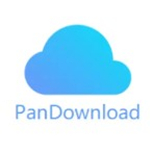

























 浙公网安备 33038202002266号
浙公网安备 33038202002266号